이번에는 구글홈으로 컴퓨터를 켭니다.
음성으로 명령을 내려서 컴퓨터가 켜지는 마법 입니다.
(아래는 반대로 컴퓨터를 종료시키는 방법 입니다.)
구글홈을 이용해서 컴퓨터 끄는 방법
구글 홈미니 인공지능 블루투스 스피커 H0A COUPANG www.coupang.com 구글홈은 쿠팡에서 3만원대에 로켓배송으로 판매 중 입니다. 하나 구입해서 책상위나 침대 근처에 박아두면 삶이 너무나도 윤택해
essentialtime.tistory.com
원격에서 컴퓨터를 켜는 방법은 보통 Wake On Lan을 사용합니다.
wol을 사용해 공유기로 신호를 보내 컴퓨터를 켜는 방법이지만
버튼을 이용하거나 아이폰의 경우 아이피타임에서 제공하는 앱을 이용해야 하는 귀찮음이 있습니다.
집에서는 이것을 사용하지 않으며 차라리 본체 버튼을 누르는것이 더 간단합니다.
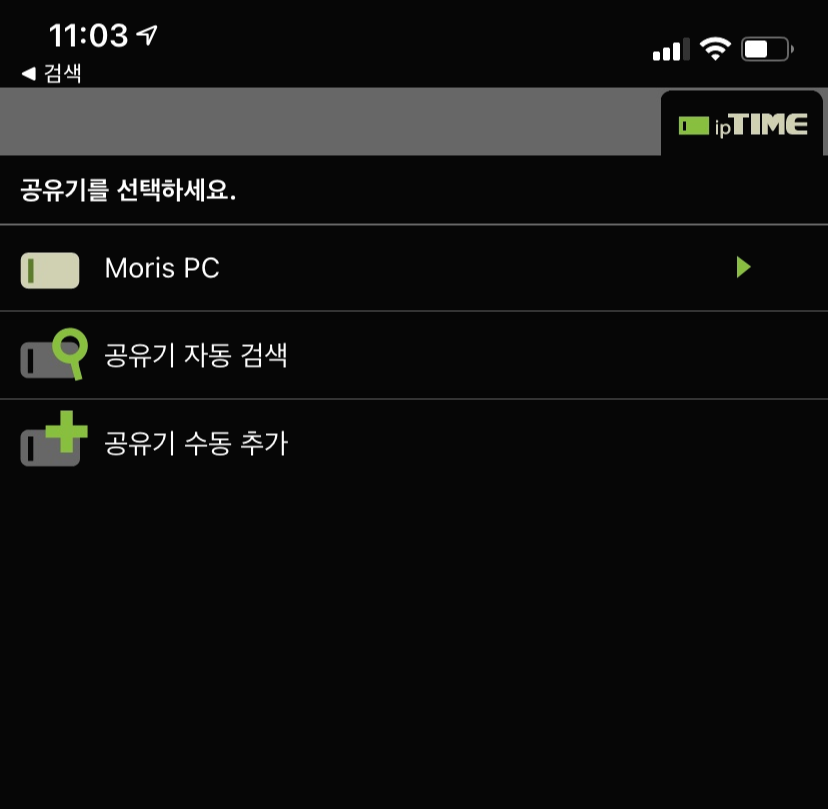
그러나 집에서 구글홈 부팅을 이용한다면?
집에서의 편안함, 그리고 음성으로 킨다는 세련됨.
무엇보다 한번 설정하면 다시는 버튼으로 켜지 않음.
방법은 여러가지겠지만 저는 스마트 플러그를 이용한 방식입니다.
준비물 : 스마트 플러그
당연히 스마트 플러그는 와이파이에 연결되어 있으며
구글홈에서 제어가 가능해야 합니다.

이런 방식 입니다.
1. 컴퓨터 바이오스에서 '전력이 들어올 때 PC 부팅' 을 설정
2. 컴퓨터 POWER 콘센트를 스마트 플러그에 연결
3. 컴퓨터 끄고나서 > 스마트 플러그가 전력 차단
4. 구글홈에 명령시 스마트 플러그가 켜지면서 컴퓨터 전력 부팅
스마트 플러그 wifi 연결 방법은 생략합니다.
각각 제품마다 앱도 다르고 설정법도 다릅니다.
전력 부팅 바이오스 설정
메인보드마다 바이오스 설정 약간 다릅니다.
MSI
고급설정에서 Restore after AC Power loss
ASUS
Restore AC Power loss
ASROCK
고급설정에서 AC/Power loss
GiGABYTE
Power 에서 AC BACK
그럼 이제 컴퓨터는 전원이 들어올때 부팅이 되는 상태입니다.
스마트 플러그가 이름이 '컴퓨터' 일때,
'OK google, 컴퓨터 켜' 를 말하면
스마트 플러그 (이름 : 컴퓨터) ON > 컴퓨터가 자동으로 ON
참고
평소에 스마트 플러그가 꺼지면 WOL 사용은 당연히 불가능 해집니다.
그러나 어차피 원격으로 컴퓨터 켜기는 구글홈 앱을 이용해
스마트 플러그만 켜주면 되기에 오히려 더 간단해졌습니다.
설정을 모두 마치면 아래와 같은 단축어도 가능하기에
사실상 WOL은 더 이상 쓰지 않게 될겁니다.
구글홈 부팅&종료 설정이 완료일때 단축어로 컴퓨터 켜기 & 끄기
아래 두 방식처럼 구글홈 이용으로 부팅,종료가 가능해야 합니다. 구글홈을 이용해서 컴퓨터를 켜는 방법 이번에는 구글홈으로 컴퓨터를 켭니다. 음성으로 명령을 내려서 컴퓨터가 켜지는 마법
essentialtime.tistory.com
그렇다면 컴퓨터를 켜는 방법은 스마트 플러그에 전력허용 하면 되는데
문제는 평소에는 스마트 플러그에 전력이 꺼져 있어야 한다는 사실 입니다.
방법을 알아봅시다.
여기서는 분기점이 있습니다.
둘 다 스마트 플러그 앱을 이용 합니다.
1. 컴퓨터 전력이 약할때 (컴퓨터 OFF 일때) 스마트 플러그가 완전히 OFF
2. 컴퓨터를 종료할때 일정 시간 후 스마트 플러그가 완전히 OFF
2번의 경우는 두 단계가 필요합니다.
구글홈에 '컴퓨터 종료'를 말하면 PC가 종료되며, 일정 시간이 지나서 자동 플러그 OFF
물론 아래에 설명과 관련 링크를 준비했습니다.
그리고 중요한것은
스마트 플러그의 전원이 OFF 되더라도 PC 본체 내에 잔류 전력이 있습니다.
그러니 PC종료 후 바로 스마트 플러그를 ON 시킬 경우, PC에는 이미 전력이 있기 때문에
바이오스 설정대로 부팅되지 않습니다.
그러므로 PC 종료 후 2분 정도 기다려 주면 본체의 잔류 전력이 빠지게 되고,
그 이후로 스마트 플러그를 ON 시키면 PC가 ON 됩니다.
1번 전력 설정 부터 간단히 안내합니다.
스마트 플러그 앱에서 제공하는 자동화 기능을 이용 합니다.
평소 이렇게 전력이 측정되기 까지 합니다.

앱을 보면 자동화 기능이 있습니다.
방식은 '일정 상황일 때, 다음을 수행한다.'

간단합니다. 원하는 전력의 상태일때 스위치가 OFF 되도록 하면 됩니다.

참고로 완전히 0.0의 대기전력인 상태는 없기 때문에
본인의 컴퓨터에 맞는 대기전력 값보다 약간 위로 설정해야 작동합니다.
자동화를 설정했을때는 아래와 같은 루트 입니다.
1. 컴퓨터 종료
2. 스마트 플러그가 전력이 약해짐을 감지
3. 자동화가 실행되어 스마트 플러그 OFF 됨.
사실 이 방식이 간단합니다만
문 제 발 생
아이폰의 문제인지
아니면 앱 자체의 문제인지
저는 전력 수치가 낮아져도 스마트 플러그가 꺼지지 않는 경우였습니다.
Smart Life 앱을 이용해서 동일한 문제가 발생한다면 이 방법이 있습니다.
그래서 현재는 구글홈을 이용해서 컴퓨터 종료를 하게 되면
일정시간 후 스마트 플러그가 완전히 꺼지게 설정했습니다.
즉 패시브 설정이 아닌 액티브 설정의 방법 입니다.
이 방법도 스마트 플러그 앱을 이용해서 하나의 작업 단계를 만들어야 합니다.
실행시, 1분이 지나면 스마트 플러그 OFF 입니다.

이 방법을 구글홈이 아닌 자체 앱에서 이용하는 이유는
구글홈에서는 안전상의 이유로 플러그에 대기시간 설정이 불가능 합니다.
예를들어 일정시간 후 xx전원 꺼줘 가 불가능합니다.
(대신, 조명이나 음악을 일정시간 후 중지는 가능합니다.)
그래서 스마트 플러그 앱을 이용 합니다.
저는 해당 기능을 구글홈에서 사용하기 위하여
구글홈 앱 > 루틴에서 작업추가 > 스마트홈 기기조정 > 테마 조정에서 선택 했습니다.
그래서 정리하자면 저의 상태는
구글홈에게 '컴퓨터 꺼' 라고 말했을때 아래 링크처럼 종료되고 ,
구글홈을 이용해서 컴퓨터 끄는 방법
구글 홈미니 인공지능 블루투스 스피커 H0A COUPANG www.coupang.com 구글홈은 쿠팡에서 3만원대에 로켓배송으로 판매 중 입니다. 하나 구입해서 책상위나 침대 근처에 박아두면 삶이 너무나도 윤택해
essentialtime.tistory.com
60초 후 스마트 플러그가 OFF 됩니다.
60초로 설정한 이유는 컴퓨터가 꺼지는데 대략 30초 정도 걸렸기 때문 입니다.
켜는 방법은 아주아주 간단하지만 스마트 플러그를 완전히 종료해두어야 하는 약간의 수고가 있습니다.
한번 설정하면 극강의 편안함.
다시는 본체의 전원버튼을 누르지 않아서 생기는 먼지 걱정밖에 없습니다.
누워서 컴퓨터를 종료하기도 하고 켜기도 합니다.
물론 IFTTT와 디렉토리 모니터 두개만 이용해서 재부팅도 가능합니다.
아이큐가 높은 사람이라면 아마 이 방법으로 다양하게 사용하겠네요.
'첨단기술의 시간 > 컴퓨터와 아이폰' 카테고리의 다른 글
| 구글 포토 유료화로 사진 파일 대이동 (0) | 2021.02.04 |
|---|---|
| 아이폰으로 PC 토렌트 다운로드 하는 방법 (2) | 2021.02.04 |
| 구글홈을 이용해서 컴퓨터 끄는 방법 (0) | 2021.02.02 |
| 아이폰에서 단축어로 컴퓨터를 종료하는 방법 (6) | 2021.02.01 |
| NAS 필요 없다. 그냥 데스크탑 PC를 나스로 사용하는 프로젝트 (0) | 2021.02.01 |









